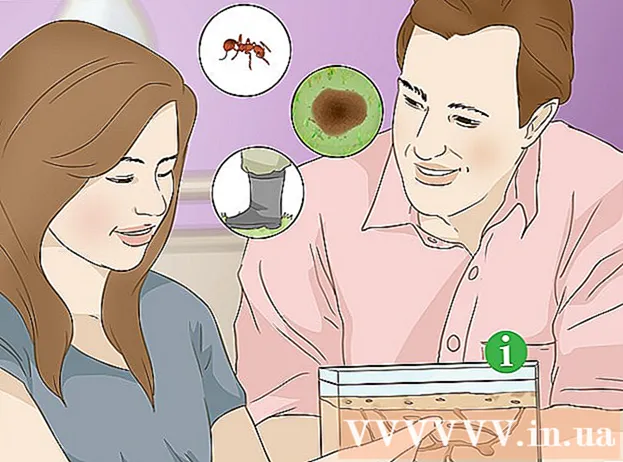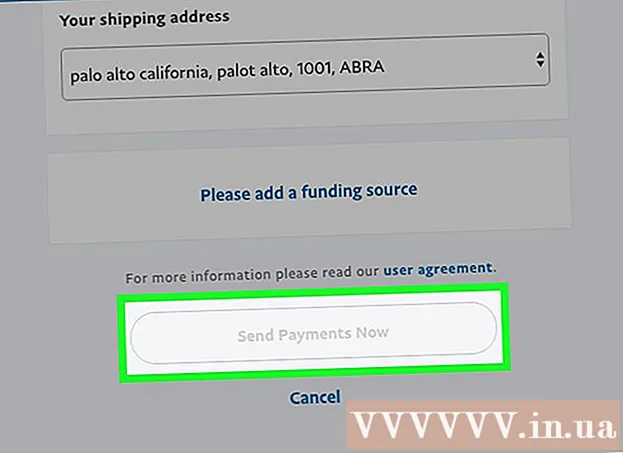Müəllif:
Monica Porter
Yaradılış Tarixi:
15 Mart 2021
YeniləMə Tarixi:
1 İyul 2024

MəZmun
Bu wikiHow, göndərmədən əvvəl çəkilmiş çəkilişi və Kamera Rolluna aldığınız sürəti necə saxlayacağınızı öyrədir.
Addımlar
Metod 1-dən 2: Göndərmədən əvvəl snapınızı qeyd edin
Snapchat açın. Ekranda və ya Ana ekranda müəyyən bir qovluqda ağ bir xəyal şəkli olan sarı bir tətbiq.
- Bir Snapchat hesabı qurub hələ yaratmadıysanız, davam etmədən əvvəl davam etməlisiniz.

Aşağı çəkin. Snapchat həmişə ön kameranı açıq saxlayır, beləliklə Snapchat ana ekranını açmaq üçün aşağı sürüşdürməlisiniz.
Ekranın yuxarı sağ küncündə dişli simgesini vurun. Snapchat parametrləri menyusu görünəcək.

Basın Xatirələr. Bu seçim aşağıdadır Mənim Hesabım (Hesabım) ayarlar menyusunun yuxarı hissəsindədir.
Basın Saxlamaq Aşağıdakı seçimlərdən (Saxla) Qənaət (Saxla) Xatirələr menyusunun altındadır.

Seçin Yalnız kamera yuvarlağı. Bu, göndərməni göndərmədən əvvəl birbaşa telefonunuzdakı foto qalereyasına saxlamağa imkan verir.- Seçin Xatirələr fotoşəkilləri Snapchat Memories-ə saxlamaq istəyirsinizsə (anlıq şəkillərin şəxsi albomları və tapa bildiyiniz və paylaşa biləcəyiniz sevimli hekayələr). Snapchat xatirələrini necə istifadə edəcəyiniz barədə daha çox onlayn məlumat əldə edin.
- Seçin Xatirələr və Kamera Roll Snapchat serverinə və telefonunuzun foto kitabxanasına qeyd etmək istəyirsinizsə.
Snapchat ana ekranına qayıdın. Ana səhifəyə çatana qədər ekranın yuxarı sol küncündəki geri düyməsini basın.
Əsas ekranda yuxarı sürüşdürün. Camnera Snapchat açılacaq.
Snap snap. Fotoşəkil çəkmək üçün Çək düyməsini vurun və ya video çəkmək üçün uzun müddət saxlayın. Bu böyük dairəvi düymə ekranın altındadır və çəkiliş bitdikdə yox olacaq. Fotoşəkil və ya video qeyd edildikdən sonra mətn, təsvirlər və stikerlər ilə çəkilişi fərdiləşdirə bilərsiniz.
- Nişanı vurun qələm snap çəkmək üçün yuxarı sağ küncdə. Fırça vuruşunun rəngini qələm şəklinin altındakı rəng seriyası simgesini vuraraq dəyişə bilərsiniz. Qələm simgesini vurduğunuzda bir rəng çubuğu görünəcək və qələm də mətnin cari rəngini göstərir.
- Mətn işarəsini vurun T bir yazı əlavə etmək üçün qələmin yanında sağ yuxarı küncdə. Ekranın alt hissəsində virtual klaviatura görünəcək və redaktə etməyə başlaya bilərsiniz. Fərqli bir rəng seçmək və ya mətni daha böyük etmək üçün yenidən T düyməsini basın.
- Nişanı vurun kvadrat ekranın yuxarı hissəsindəki T hərfinin yanında. Etiket menyusu görünəcək. Snap-a əlavə etmək istədiyiniz stikeri seçin. Bu menyudan Bitmoji emojilərini də əlavə edə bilərsiniz.
- Nişanı vurun qayçı öz etiketinizi yaratmaq. Bu, hər hansı bir şeyi snap-a köçürməyə və yapışdırmağa imkan verir.
- Sərin snap ipuçları üçün Snapchat istifadə haqqında daha çox məlumata baxın.
Düyməyə bas Saxlandı. Deklanşör vaxtı düyməsinin yanındakı aşağı ox işarəsi ekranın sol alt küncündədir. Düyməyə vurduqdan sonra foto kamera rulonunda saxlanacaq. reklam
Metod 2-dən 2: Aldığınız qənimi saxla
Snapchat açın. Ekranda və ya Ana ekranda müəyyən bir qovluqda ağ bir xəyal şəkli olan sarı bir tətbiq.
- Bir Snapchat hesabı qurub hələ yaratmadıysanız, davam etmədən əvvəl davam etməlisiniz.
Sağa çəkin. Snapchat həmişə ön kamera ekranını açır, buna görə Söhbət səhifəsinə getmək və aldığınız sürəti görmək üçün sağa sürüşdürməlisiniz.
Qurtarmaq istədiyiniz sürəti vurun. Snap açılacaq və yenidən izləmək üçün 10 saniyəniz var.
- Snap-a gündə yalnız bir dəfə baxa bilərsiniz.Əvvəlcə açıb bağladığınız ani görüntüyü görüntüləyə və çəkə bilməzsiniz, ancaq oynatma zamanı bir anlıq görüntü çəkməsəniz.
Snap müddəti bitməmiş bir ekran görüntüsü alın. Düyməni basıb saxlayın mənbə və Ev eyni zamanda və sonra buraxın. Kamera deklanşör səsini eşidəcəksiniz və ekranın yeni çəkildiyini bildirən monitor yanıb sönür. Çəkilişin ekran görüntüsü kamera rulonunda saxlanacaq. reklam